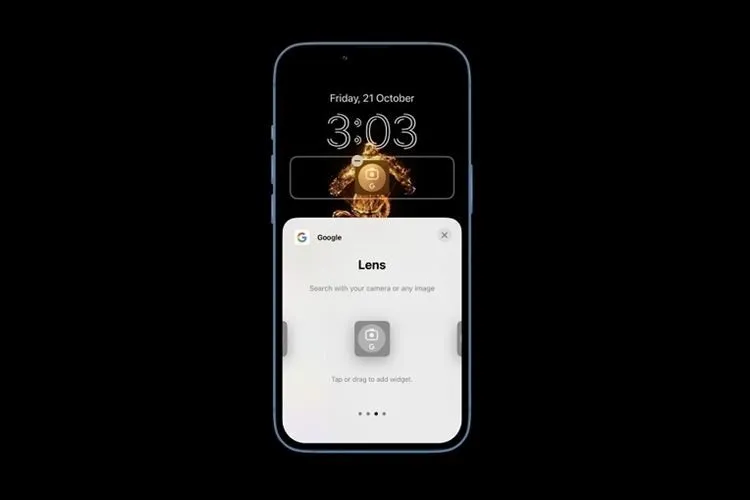Đưa Google Lens ra màn hình khóa giúp bạn tiện lợi hơn trong quá trình sử dụng, thao tác nhanh hơn không cần mất thời gian để tìm kiếm. Cách thêm vô cùng đơn giản, xem bài viết để biết cách thực hiện nhé!
iOS 16 bổ sung thêm tính năng thêm widget ở màn hình khoá trên iPhone siêu thú vị. Một trong những tính năng nên thêm ở màn hình khoá đó là Google Lens. Tham khảo bài viết bên dưới để biết cách thêm Google Lens vào màn hình khoá trên iOS 16!
Bạn đang đọc: Mẹo thêm Google Lens vào màn hình khoá trên iOS 16 cực kỳ thú vị
Google Lens là gì?
Nếu bạn chưa biết rõ về Google Lens, bạn tham khảo bài viết sau để biết chi tiết hơn nhé: Google Lens là gì và làm cách nào để tải?
Cách thêm Google Lens vào màn hình khoá trên iOS 16
Bước 1: Mở khoá và nhấn giữ vào màn hình khóa > Nhấn chọn Tùy chỉnh > Chọn Màn hình khoá.
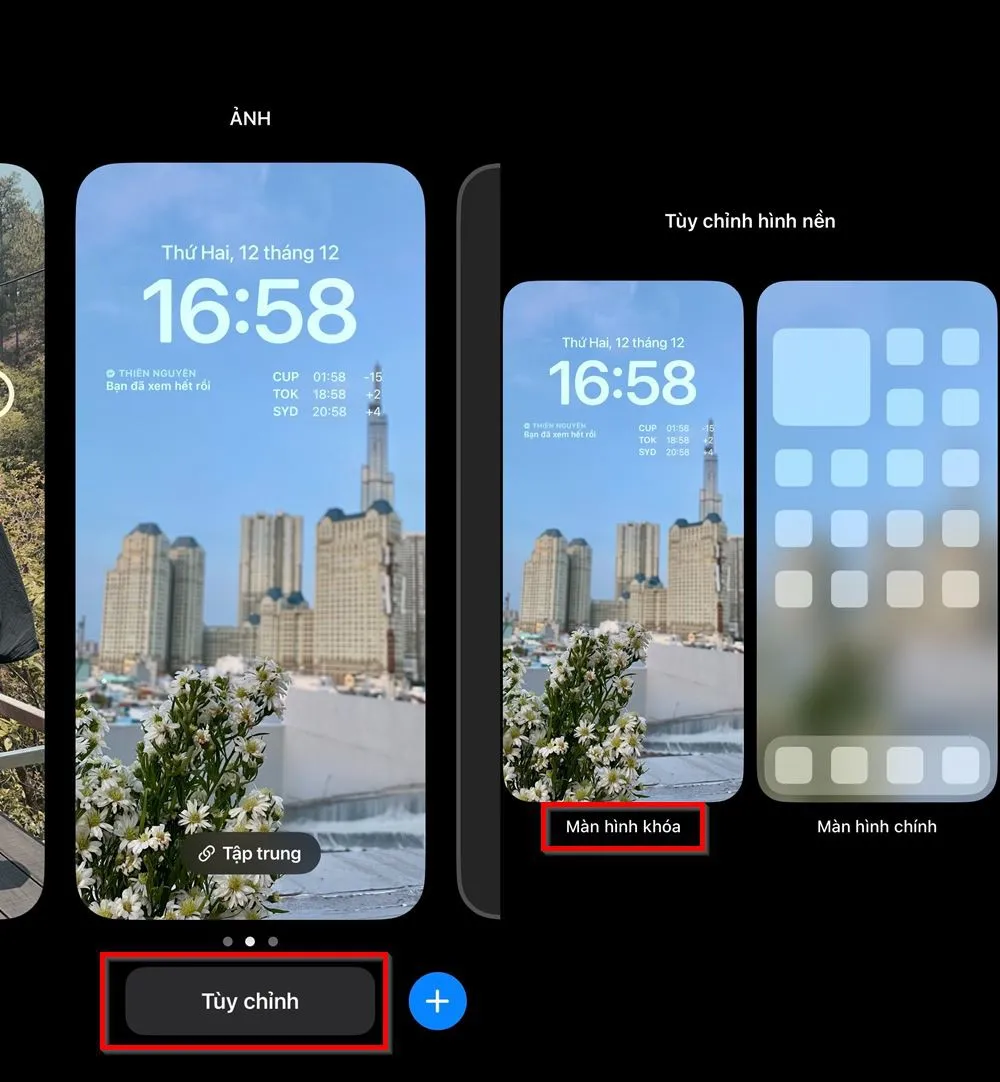
Bước 2: Nhấn chọn mục Thêm tiện ích trên màn hình > Danh sách các ứng dụng hiện ra, bạn tìm và chọn Google.
Tìm hiểu thêm: Cách tải Skype cho máy tính Windows 10 mới nhất 2023
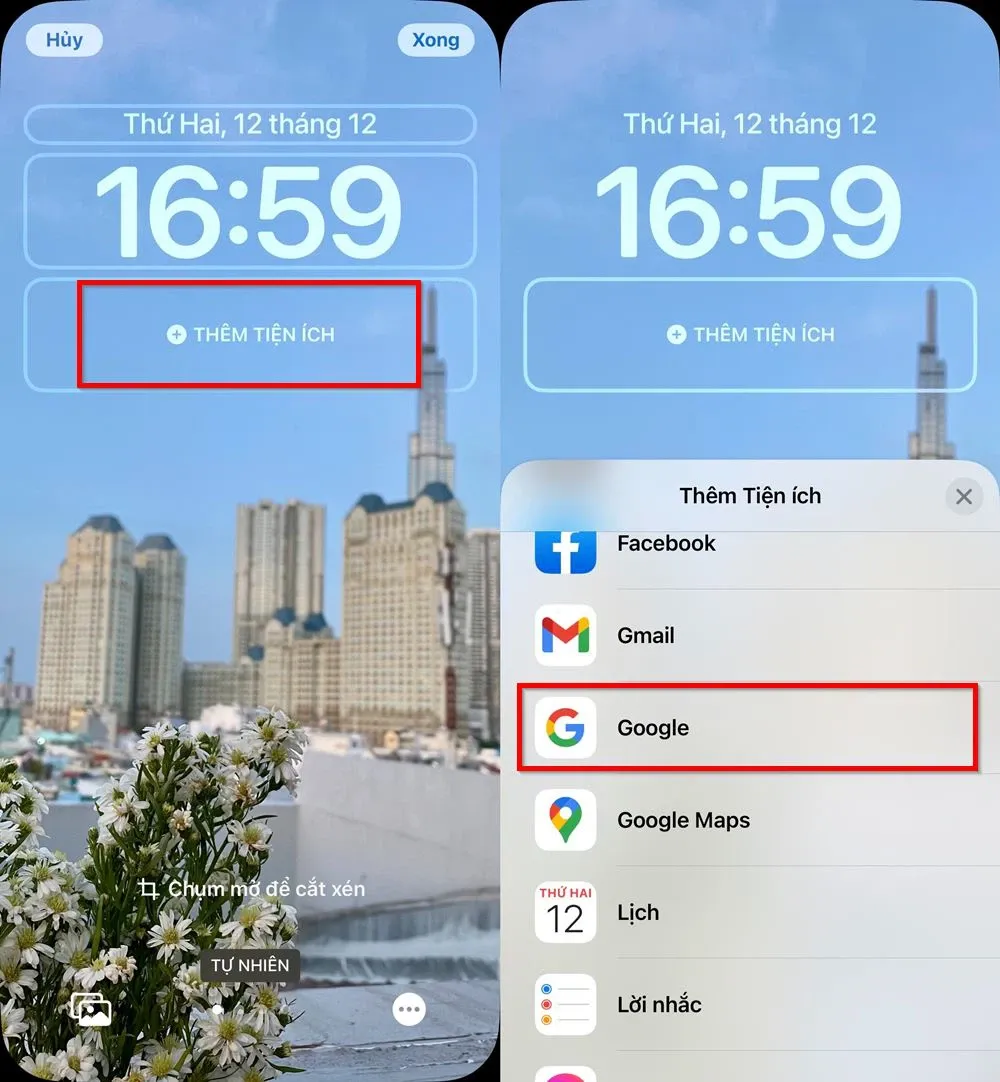
Bước 3: Để chọn được Google Lens thì bạn lướt các tính năng sang phải để tìm mục Ống kính. Ngoài ra, bạn cũng có thể sử dụng các tính năng khác của Google như Tìm kiếm, Tìm kiếm bằng giọng nói,… Sau đó bạn nhấn Xong để hoàn tất.
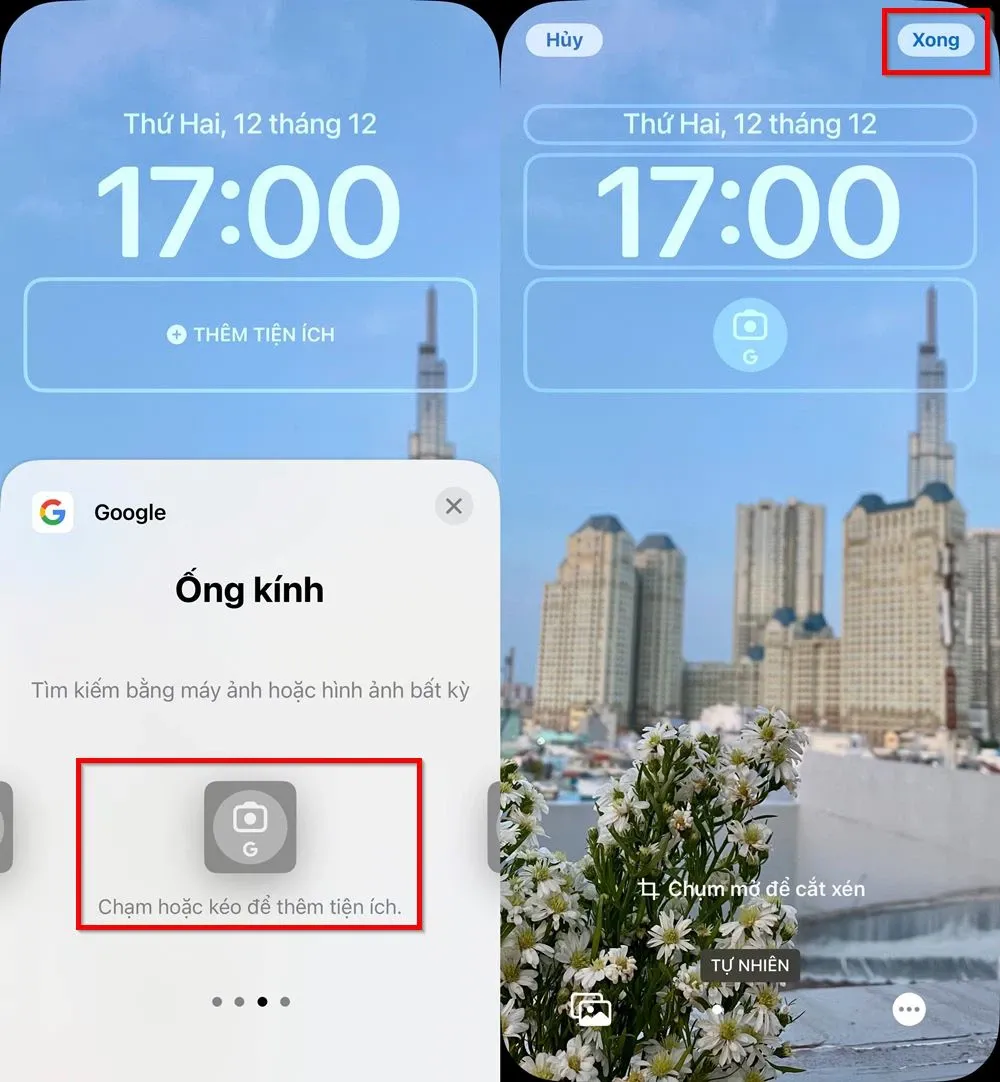
>>>>>Xem thêm: Hướng dẫn xóa mật khẩu đã lưu trên trình duyệt Microsoft Bing bằng điện thoại vô cùng nhanh chóng
Ngoài ra, còn rất nhiều tính năng thú vị khác trên iOS 16 mà bạn chưa biết. Theo dõi tin tức Blogkienthuc.edu.vn để có thêm nhiều thông tin và mẹo hay ho cho bạn nhé Bạn hãy lưu lại và thực hiện thử nhé. Chúc các bạn thực hiện thành công!